Bạn sẽ làm gì khi quên mật khẩu file Excel và phải làm thế nào để lấy lại khi quên mật khẩu file Excel. Nếu bạn đang loay hoay tìm cách khắc phục tình trạng trên thì hãy thử làm theo các phương án dưới đây của Taimienphi.vn.
Tình trạng quên mật khẩu file Excel không phải là hiếm gặp, với các file cũ hoặc với các file Excel đặt không đúng quy chuẩn thì lúc nhập password báo sai là chuyện hoàn toàn bình thường. Bảo mật file Excel trên máy tính là việc rất quan trọng do đó Microsoft đã tạo ra các lớp bảo mật file Excel trên máy tính vô cùng chắc chắn và để gỡ được nó hay tìm một phương án xử lý tình huống quên mật khẩu file Excel không phải đơn giản.
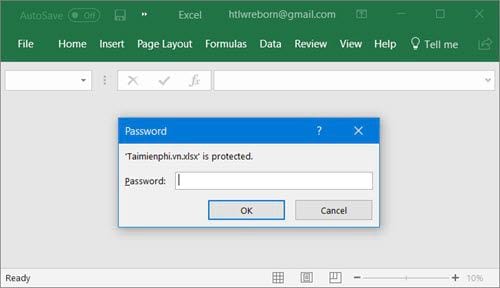
Trong bài viết hôm nay chúng tôi sẽ đưa ra cho bạn 2 cách để xử lý tình huống quên mật khẩu file Excel, giúp bạn có thể truy cập được vào Excel và hãy lưu ý rằng các cách trên không hẳn 100% sẽ giúp ích được cho bạn đâu.
Xử lý tình huống lỗi quên mật khẩu file Excel
1. Xử lý quên mật khẩu file Excel với iSumsoft Excel Password Refixer
Tải phần mềm iSumsoft Excel Password Refixer về máy tình tại đây.
iSumsoft Excel Password Refixer là phần mềm giúp bạn đoán mật khẩu của file Excel trong trường hợp bạn quên mật khẩu file Excel.
Bước 1: Sau khi tải xong iSumsoft Excel Password Refixer tiến hành cài đặt như các phần mềm thông thường.
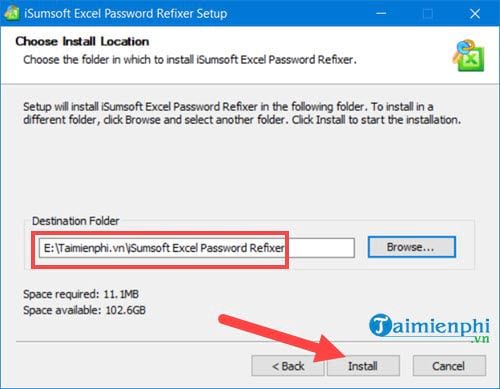
Bước 2: Công đoạn cài đặt rất nhanh, ngay sau đó bạn sẽ được thấy giao diện của iSumsoft Excel Password Refixer, tại đây bạn lựa chọn Open để mở file quên mật khẩu.

Click chọn vào đối tượng quên mật khẩu file Excel.

Bước 3: Tại đây tùy vào mật khẩu mà bạn phải lựa chọn để hỗ trợ tối ưu nhất, đây cũng là bước thiết lập các giá trị để tìm kiếm mật khẩu
-Type of attack: Dạng tìm kiếm mật khẩu, ở đây để mặc định là Brute- Force.
- All caps latin: Tìm kiếm toàn bộ chữ cái latin, chữ viết hoa.
- All digits: Tìm kiếm toàn bộ chữ số.
- Space: Mật khẩu bao gồm cả khoảng trống
- All Small latin: Tìm kiếm toàn bộ chữ cái latin, chữ thường.
- All Special sumbols: Bao gồm các ký tự đặc biệt.

Bước 4: Sau đó nhấn Start để iSumsoft Excel Password Refixer tiến hành tìm mật khẩu cho bạn.

Việc tìm mật khẩu nhanh hay chậm hoàn toàn phụ thuộc vào độ khó mật khẩu của bạn, do đó bạn càng đặt mật khẩu khó nhớ thì càng khó tìm bởi iSumsoft Excel Password Refixer tìm kiếm theo phương pháp dò từng chữ và thử lần lượt. Nhưng nếu mật khẩu dễ dàng thì iSumsoft Excel Password Refixer sẽ tìm kiếm rất nhanh chóng.

2. Khắc phục quên mật khẩu file Excel với Passware Password Recovery Kit
Tải Passware Password Recovery Kit tại đây.
Bước 1: Sau khi tải xong Passware Password Recovery Kit chúng ta tiến hành cài đặt như bình thường.

Nhấn vào Install để cài đặt Passware Password Recovery Kit.

Bước 2: Sau khi cài đặt xong bạn mở Passware Password Recovery Kit lên chọn Recover file password.

Bước 3: Chọn tiếp file rơi vào trường hợp quên mật khẩu file Excel.

Bước 4: Sau đó nhấn vào Run Wizard để tiến hành tìm lại mật khẩu cho file Excel của bạn.

Bước 5: Chọn tiếp i know nothing about the password rồi nhấn Finish.

Sau đó hệ thống sẽ tự động tính toán cũng như treienr khai dò tìm mật khẩu cho file Excel của bạn.

Bước 6: Khi hoàn tất sẽ hiện mật khẩu lên nhưng bạn phải lưu ý rằng nếu bạn sử dụng phiên bản Demo sẽ chỉ hiện tối đa 3 ký tự đầu tiên mà thôi.

Trên đây là 2 cách giúp bạn xử lý tình huống quên mật khẩu file Excel và có thể tìm lại mật khẩu nhanh chóng. Một điều cần lưu ý nữa là nếu mật khẩu của bạn chứa nhiều ký tự khó thì sẽ rất mất thời gian để mở được chúng. Trường hợp, quên mật khẩu cho sheet trên Excel, bạn tham khảo cách phá password excel không cần phần mềm tại đây
Không giống như Windows thông thường, việc tạo mật khẩu file Word, Excel tuy dễ nhưng hệ thống bảo mật của nó là rất phức tạp. Chính vì vậy nếu bạn nên tạo ra bản sao cho file trước khi tiến hành đặt mật khẩu cho file word hay Excel.
https://thuthuat.taimienphi.vn/quen-mat-khau-file-excel-lam-sao-de-lay-lai-32224n.aspx
Với Excel, các bạn có thể tham khảo nhiều thủ thuật khác mà chúng tôi đã cung cấp, cách ngắt dòng trong Excel là một trong số đó, không giống trên word, xuống dòng trong ô excel đòi hỏi bạn cần có thao tác phức tạp hơn nhiều.